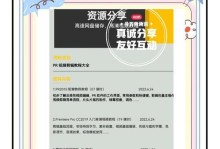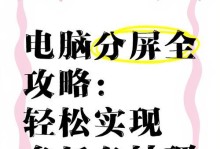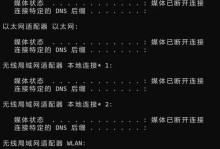苹果电脑作为一种高性能、稳定可靠的设备,很少出现开机提示错误的情况。然而,在某些特殊情况下,我们也会遇到苹果电脑开机时出现各种错误信息的问题。本文将为大家介绍一些解决苹果电脑开机提示错误的方法,帮助用户排除故障,重新恢复正常使用。

检查硬件连接是否松动
我们需要确保苹果电脑的硬件连接是否松动。请检查电源线、数据线、显示器线等连接是否牢固,如有发现松动或断裂的情况,应重新插入或更换线缆。
重启电脑
如果硬件连接正常,但仍然出现开机提示错误,可以尝试简单地重启电脑。点击电脑屏幕左上角的苹果图标,选择“重新启动”,然后耐心等待电脑自动重启。
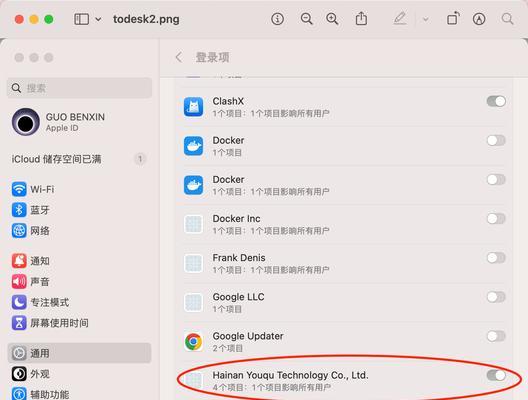
启动时按住Shift键
有时候,苹果电脑在开机过程中会出现软件冲突或系统错误的情况。可以尝试在开机时按住Shift键,这将进入“安全模式”,可以排除某些软件或驱动的干扰。
重置NVRAM/PRAM
NVRAM(非易失性随机存储器)或PRAM(参数随机存取存储器)存储了一些与电脑硬件相关的参数信息。重置这些存储器可能有助于解决某些开机提示错误。按住Option+Command+P+R键,同时开机,直到电脑发出启动声音两次后,松开键。
检查硬盘状态
苹果电脑开机时提示硬盘错误的情况也较为常见。打开“应用程序”文件夹中的“实用工具”,选择“磁盘工具”,然后在左侧列表中选择硬盘,点击“第一次辅助”进行硬盘状态检查。
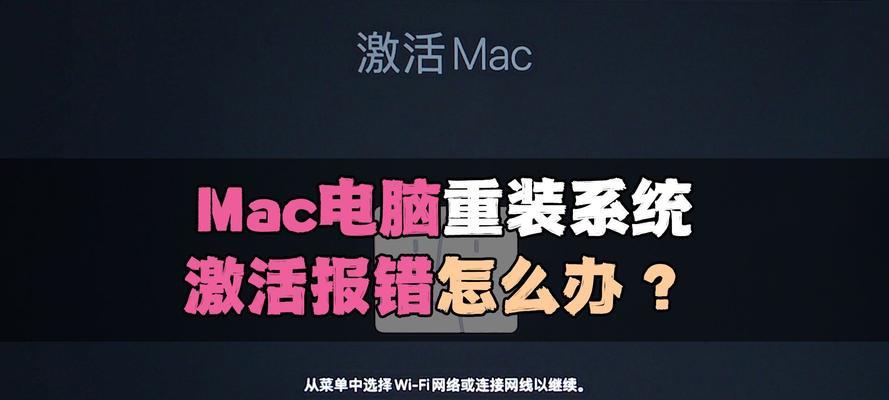
修复权限
有时候,苹果电脑开机提示错误可能与权限设置有关。打开“磁盘工具”,选择硬盘,点击“修复权限”,等待修复完成后,重新启动电脑。
使用恢复模式
如果上述方法无效,可以尝试进入恢复模式。按住Command+R键同时开机,直到出现“macOS实用工具”界面,选择“磁盘工具”进行进一步的故障排查。
重新安装操作系统
如果开机提示错误无法解决,可能需要重新安装操作系统。在恢复模式中选择“重新安装macOS”,按照提示进行操作。
检查硬件故障
若以上方法仍不能解决开机提示错误,可能存在硬件故障的可能。可以联系苹果官方客服或专业维修人员进行进一步的检查和修复。
备份重要数据
在解决开机提示错误之前,务必记得备份重要数据。这样即使在修复过程中数据丢失或损坏,也能保证数据的安全。
避免非官方软件和驱动
为了减少开机提示错误的发生,建议用户避免使用非官方的软件和驱动。这些软件和驱动可能与系统不兼容,导致错误发生。
定期更新系统和软件
苹果官方定期推出系统和软件的更新,这些更新通常包含对错误的修复和性能的优化。务必定期检查更新,并及时进行安装。
清理电脑内存
电脑内存不足时,也可能导致开机提示错误。可以使用“活动监视器”来查看内存使用情况,并关闭一些占用较高内存的应用程序。
删除无用文件和应用
删除一些无用的文件和应用程序,可以释放硬盘空间并提高系统性能,减少开机提示错误的发生几率。
通过以上一系列方法,我们可以排除苹果电脑开机提示错误的问题,并重新恢复正常使用。在解决问题之前,请确保备份重要数据,以免数据丢失。定期更新系统和软件、清理电脑内存、删除无用文件和应用,也是预防开机提示错误的有效方法。